苹果手机消除屏幕上的圆点 苹果手机通知小圆点取消
苹果手机一直以来都备受用户喜爱,而其中的一项便是其简洁而实用的设计,最近苹果手机又带来了一个让用户感到惊喜的功能,即消除屏幕上的小圆点通知。这项功能的推出,让用户可以更加清晰地管理手机上的通知,不再被繁杂的小圆点打扰,让用户的使用体验更加流畅和舒适。苹果手机一直致力于提升用户体验,这一次的更新无疑也再次展现了苹果对用户需求的关注和重视。
苹果手机通知小圆点取消
方法如下:
1.首先要做的就是打开苹果手机的【设置】图标,苹果手机的很多设置都要通过这个入口。如图所示。
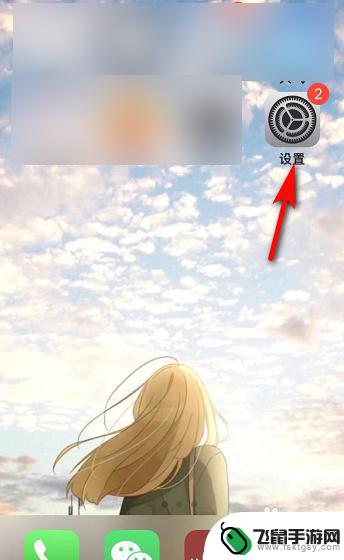
2.接着进入苹果手机设置,可以看到很多选项,找到【辅助功能】并点击。如图所示。
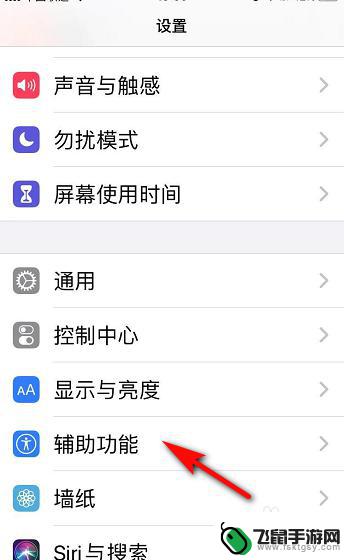
3.然后进入辅助功能页面,我们看到动作交互下有【触控】,点击【触控】。如图所示。
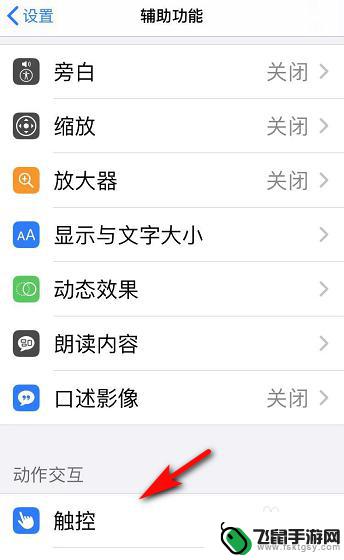
4.接着我们进入辅助功能中的触控页面,辅助触控显示打开。我们点击打开两字的地方。如图所示。
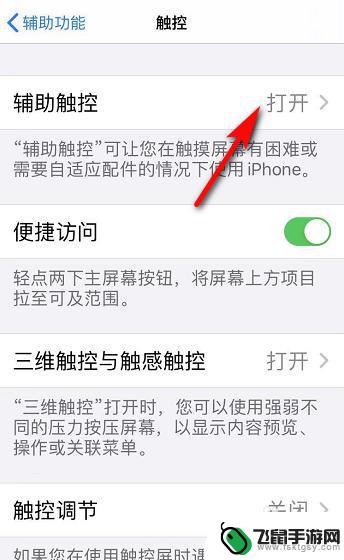
5.在辅助触控页面,辅助触控旁的按钮显示绿色,我们点击该绿色按钮,将其关闭。如图所示。
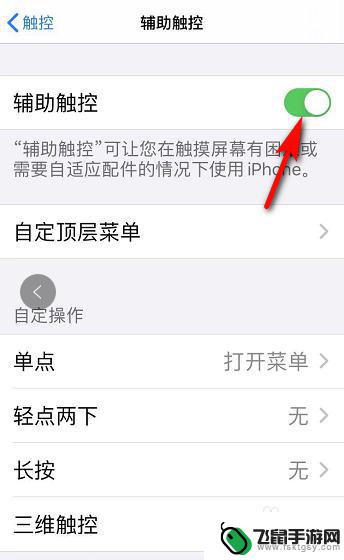
6.最后,苹果手机上的小圆点消失。辅助触控旁的按钮显示灰色,如果需要开启,再次点击就可以。如图所示。
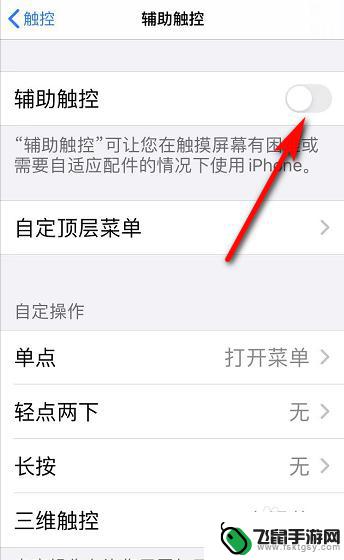
以上就是解决苹果手机屏幕上圆点问题的全部内容,如果遇到这种情况,按照以上操作进行解决非常简单快速。
相关教程
-
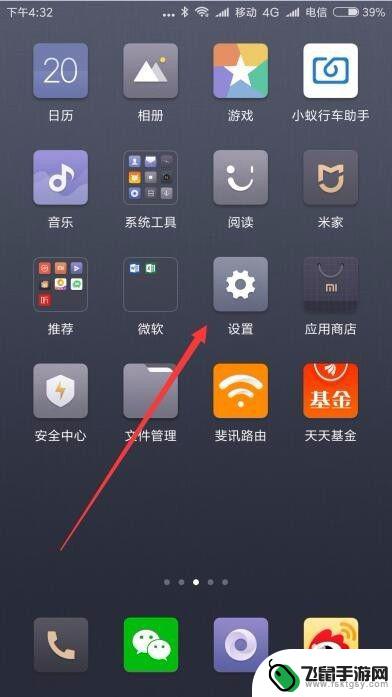 小米手机桌面圆点怎么取消 小米手机触摸屏幕出现小圆点怎么消除
小米手机桌面圆点怎么取消 小米手机触摸屏幕出现小圆点怎么消除在使用小米手机时,有时候会发现在桌面或者触摸屏上出现小圆点,给用户带来了困扰,这些小圆点可能是一些功能或者提示,但有时候也会让用户感到不便。如何取消小米手机桌面上的圆点呢?如何...
2024-03-05 08:34
-
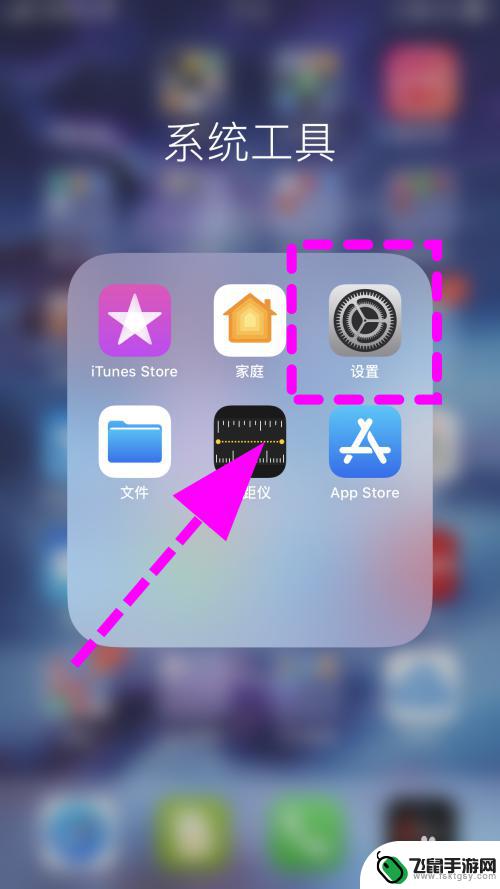 苹果手机屏幕中间有个圆点 怎样取消苹果手机屏幕上的圆点
苹果手机屏幕中间有个圆点 怎样取消苹果手机屏幕上的圆点苹果手机屏幕上的圆点是指触控屏幕上出现的一个小点,它的功能是为了辅助用户进行手机操作,有些用户可能觉得这个圆点有些碍眼或者不太喜欢它的存在。如何取消苹果手机屏幕上的圆点呢?接下...
2024-01-06 12:17
-
 iphone7的小圆点怎么设置 iPhone7虚拟HOME键(小圆点)设置方法
iphone7的小圆点怎么设置 iPhone7虚拟HOME键(小圆点)设置方法iPhone7是苹果公司推出的一款备受瞩目的智能手机,它的一大特色就是取消了传统的物理HOME键,取而代之的是一个小圆点,这个小圆点,也被称作虚拟HOME键,可以在屏幕上进行设...
2023-12-22 08:40
-
 华为手机屏幕小圆圈怎么关 华为手机屏幕上的圆圈怎么处理
华为手机屏幕小圆圈怎么关 华为手机屏幕上的圆圈怎么处理华为手机的屏幕上出现了一个小圆圈,让许多用户感到困惑和不知所措,这个小圆圈到底是什么呢?如何处理才能让它消失呢?不用担心下面我们就来一起解决这个问题。在华为手机屏幕上出现小圆圈...
2024-05-19 13:35
-
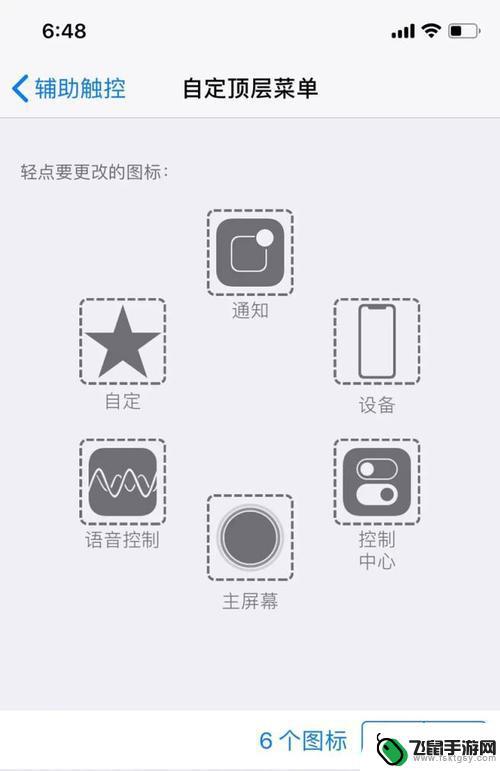 苹果手机主屏幕圆圈圈在哪里设置 苹果手机通知小圆圈设置方法
苹果手机主屏幕圆圈圈在哪里设置 苹果手机通知小圆圈设置方法苹果手机主屏幕上的圆圈通知图标是一种非常实用的功能,它可以帮助我们快速了解未读消息或提醒,想要设置苹果手机通知小圆圈的显示方式,只需要在设置中找到通知选项,然后选择你需要的应用...
2024-04-19 10:19
-
 手机屏幕出来个小圆圈怎么去掉 华为手机屏幕上的小圆点怎么关闭
手机屏幕出来个小圆圈怎么去掉 华为手机屏幕上的小圆点怎么关闭在日常使用手机的过程中,有时候会出现一些令人困扰的小问题,比如手机屏幕上出现了一个小圆圈或小圆点,这些小圆圈或小圆点可能会影响到我们的使用体验,让屏幕显得有些杂乱。针对华为手机...
2024-09-18 09:42
-
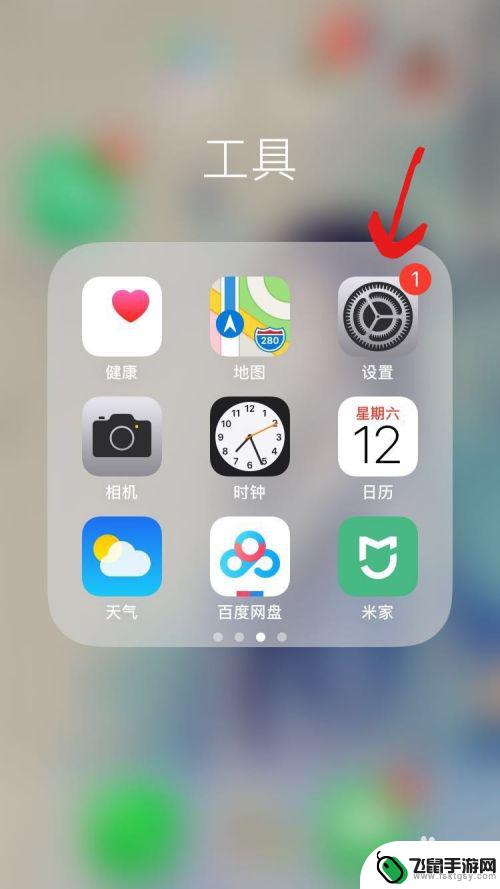 苹果手机小圆圈怎么没有了 苹果手机屏幕上的小圆点不见了怎么调出
苹果手机小圆圈怎么没有了 苹果手机屏幕上的小圆点不见了怎么调出近日有不少苹果手机用户反映在他们的手机屏幕上,原本出现的小圆点不见了,这让他们感到困惑,这些小圆点在以前的版本中常常出现在屏幕上,用来提示用户一些特殊功能或者操作方式。如果你也...
2024-08-23 10:15
-
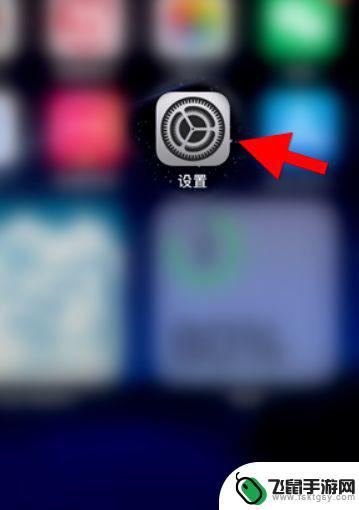 苹果手机桌面有个圆圈圈怎么关闭 苹果手机屏幕小圆点关闭方法大全
苹果手机桌面有个圆圈圈怎么关闭 苹果手机屏幕小圆点关闭方法大全苹果手机桌面上的圆圈圈是指应用程序的图标,它们以圆形的形式排列在手机屏幕上,有时候用户可能希望关闭这些小圆点,以便获得更简洁的界面或提高操作效率。幸运的是苹果手机提供了多种方法...
2024-01-29 17:38
-
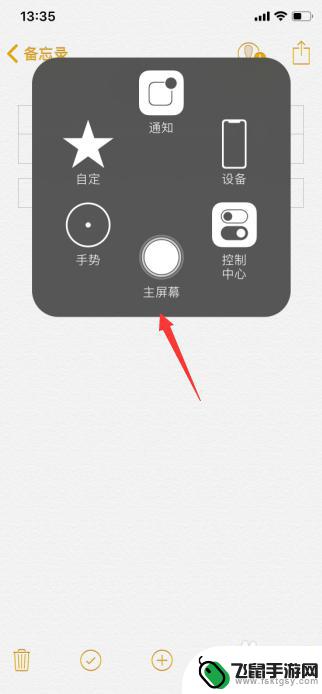 苹果手机怎么关闭屏幕圆圈 苹果手机屏幕上的小白圆圈怎么清除
苹果手机怎么关闭屏幕圆圈 苹果手机屏幕上的小白圆圈怎么清除苹果手机屏幕上出现的小白圆圈是一种常见的问题,它通常是由于系统出现了一些小故障或者操作不当导致的,如果您遇到了这个问题,可以尝试通过一些简单的方法来清除这个小白圆圈,例如重新启...
2024-08-03 08:21
-
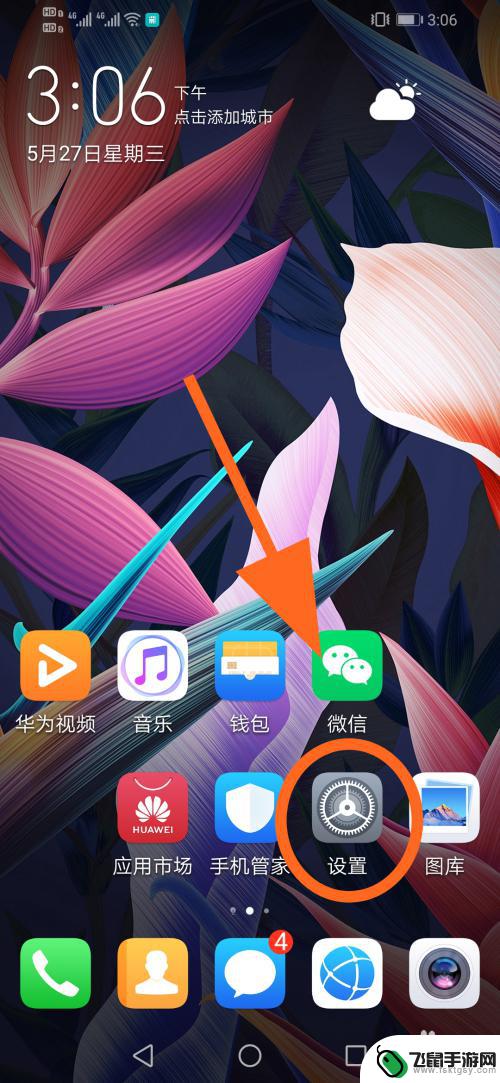 手机红点怎么打开设置 华为手机的圆点设置在哪里
手机红点怎么打开设置 华为手机的圆点设置在哪里在使用手机时,我们经常会发现屏幕上出现了一些小红点提示,这些红点提示可能代表着未读信息或者未处理的通知,有时候我们可能会不小心将这些红点提示关闭,导致无法及时获取重要信息。对于...
2024-08-01 08:29
热门教程
MORE+热门软件
MORE+-
 漫熊漫画app官方版
漫熊漫画app官方版
17.72M
-
 flex壁纸安卓新版
flex壁纸安卓新版
13.66MB
-
 菜谱食谱烹饪app
菜谱食谱烹饪app
15.09MB
-
 学而通早教app
学而通早教app
15MB
-
 星星动漫
星星动漫
53.87M
-
 小鸟壁纸安卓版
小鸟壁纸安卓版
19.82MB
-
 恋鹅交友最新版
恋鹅交友最新版
41.77M
-
 365帮帮免费软件
365帮帮免费软件
91.9MB
-
 Zoom5.16app手机安卓版
Zoom5.16app手机安卓版
181.24MB
-
 紫幽阁去更软件app
紫幽阁去更软件app
20.70MB